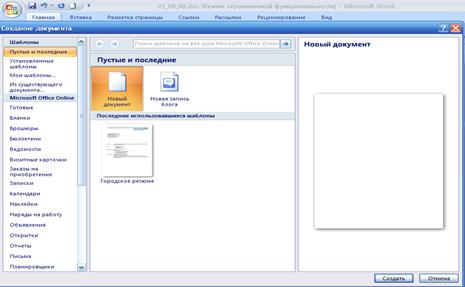Заглавная страница Избранные статьи Случайная статья Познавательные статьи Новые добавления Обратная связь FAQ Написать работу КАТЕГОРИИ: ТОП 10 на сайте Приготовление дезинфицирующих растворов различной концентрацииТехника нижней прямой подачи мяча. Франко-прусская война (причины и последствия) Организация работы процедурного кабинета Смысловое и механическое запоминание, их место и роль в усвоении знаний Коммуникативные барьеры и пути их преодоления Обработка изделий медицинского назначения многократного применения Образцы текста публицистического стиля Четыре типа изменения баланса Задачи с ответами для Всероссийской олимпиады по праву 
Мы поможем в написании ваших работ! ЗНАЕТЕ ЛИ ВЫ?
Влияние общества на человека
Приготовление дезинфицирующих растворов различной концентрации Практические работы по географии для 6 класса Организация работы процедурного кабинета Изменения в неживой природе осенью Уборка процедурного кабинета Сольфеджио. Все правила по сольфеджио Балочные системы. Определение реакций опор и моментов защемления |
Использование пустого шаблонаСодержание книги
Поиск на нашем сайте
1. , 2.Выберите Новый документ и нажмите кнопку Создать.
2. Внесите необходимые изменения в размеры полей и страниц, ориентацию страниц, стили и другие параметры форматирования. Можно также добавить пояснительный текст, элементы управления содержимым, такие как выбор даты, и графические объекты, которые должны присутствовать во всех новых документах, основанных на данном шаблоне. 3. Щелкните значок Кнопка Microsoft Office 4. В диалоговом окне Сохранение документа выберите Надежные шаблоны. 5. Выберите имя файла для нового шаблона, в списке Тип файла выберите Шаблон Word и нажмите кнопку Сохранить. Литература: 1. Богумирский Б. Энциклопедия Windows 98., 2-е изд., СПб. “Питер”. 2001. – 511-550. 2. Гельман В.Я. Медицинская информатика.СПб. “Питер”. 2001. стр.78-95. 3. Герасевич В.. Компьютер для врача. СПб. 2002. стр. 173-188. 4. Симонович С. В. Информатика. Базовый курс.СПб. “Питер”. 2003.стр. 253-274 5. Глушаков С.В., Сурядный А.С. Персональный компьютер. М.Фолио.2004.стр. 184-220 6. Хэлворсон М., Янг М. Эффективная работа с Microsoft Office 2000. СПб. “Питер”. 2001. – стр.700-750. 7. Робин У. Эффективная работа с Microsoft Word 2000. СПб. “Питер”. 2001. – 520-547. 8. Андаспаева А.А. Новичку о работе на персональном компьютере Windows – 95, 98 Алматы. 2001, стр.31-81. 9.Спиридонов О.В. Microsoft Office 2007 для пользователя Учебный курс
Контроль Вопросы: 1. Для чего предназначена функции Автозамены? 2. Как привести стандартную ошибку на правильный вариант написания слова? 3. Как можно вставить в документ особый символ? 4. Для чего предназначена функции Автотекст? 5. Как происходит сохранение элемента автотекста? 6. Как можно использовать в качестве элемента автотекста рисунок? 7. Как можно извлекать адреса из писем, автоматический форматировать и распечатывать конверты? 8. Как производиться настройка параметров печати конвертов? 9. Каковы Ваши действия при сохранении документа в качестве шаблона? 10. Как происходит автоматическое сохранение документа? 11. Как создаются бланки писем при слиянии документов? Тесты: См. Сборник тестовых заданий по «Информатике», тема «Специальные приемы работы с текстовым редактором Word» Задания по теме:
1. Введите параметры автозамены: 1.1. 1.2. Правописание – Параметры автозамены. 1.3. Наберите слово с опечаткой в текстовом поле заменить. 1.4. Напечатайте верный вариант в текстовом поле на. 1.5. Щелкните по кнопке Добавить. 1.6. Нажмите ОК. 2. Настройте автоматическое присваивание особого форматирования: 2.1. Слово или сочетание символов отформатируйте должным образом (т.е. наберите слово, выделите курсивом и.т.д.) 2.2. Скопируйте, вставьте в поле на диалогового окна автозамена. 2.3. Включите опцию Форматированный текст. 2.4. Щелкните по кнопке Добавить. 3. Вставьте специальные символы: 3.1. Поместите мерцающий курсор в точку, куда следует ввести символ. 3.2. Выполните команду Вставка – Символ – Другие символы.
3.3. На вкладке Символы появившегосядиалогового окна раскройте список шрифтов и выберите пункт Wingdings.
3.4. Щелкните по какому-либо символу, чтобы укрупнить масштаб изображения. Если Вам нужен именно этот знак, нажмите кнопку Вставить. 4. Сохраните элемент автотекста: 4.1. Наберите часто используемый текст и выделите его. 4.2. Выполните команду Вставка - Экспресс блоки – Сохранить коллекцию в экспресс блоках( см.стр.17-24 ). 4.3. Или после выполнения пункта 4.1 нажмите на клавиши Alt+F3. 4.4. Диалоговом окне «Создание нового стандартного блока» в строке Имя наберите название автотекста, в строке Коллекция из раскрывающегося списка выберите «Автотекст», строку «Описание» заполните, нажмите на «ОК». 5. Вставьте автотекст: 5.1. Выполните команду Вставка - Экспресс блоки – Организатор стандартных блоков 5.2. В стандартных блоках выберите Ваш автотекст и нажмите на кнопку «Вставить» 6. Воспользуйтесь стандартным шаблоном, имеющемся в программе Word и создайте свое резюме, а также современное письмо. 7. Создайте и отформатируйте документ, который Вы намереваетесь брать за основу при подготовке стандартных файлов.
8.
9. Установите параметры автосохранения документа: автосохранение каждые 10 минут. 10. Создайте бланки писем путем слияния документов.
|
|||||
|
Последнее изменение этой страницы: 2016-08-14; просмотров: 113; Нарушение авторского права страницы; Мы поможем в написании вашей работы! infopedia.su Все материалы представленные на сайте исключительно с целью ознакомления читателями и не преследуют коммерческих целей или нарушение авторских прав. Обратная связь - 18.227.49.242 (0.006 с.) |

 Щелкните значок Кнопка Microsoft Office
Щелкните значок Кнопка Microsoft Office  а затем выберите команду Создать.
а затем выберите команду Создать.

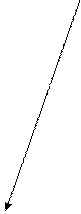 Выполните команду Кнопка «Office» - Параметры Word –
Выполните команду Кнопка «Office» - Параметры Word –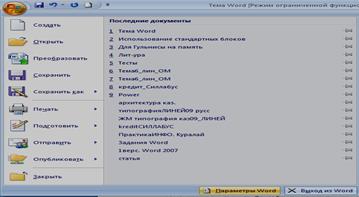

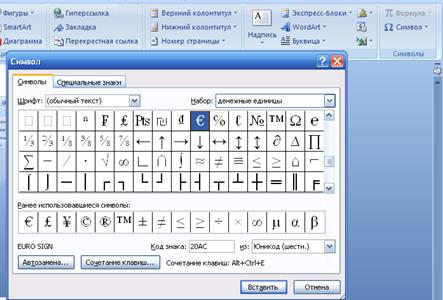


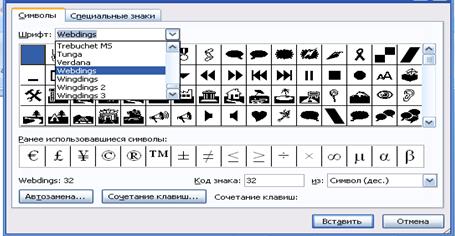

 Выполните команду Кнопка “Office” – Создать-Шаблон Word – написать имя шаблона.
Выполните команду Кнопка “Office” – Создать-Шаблон Word – написать имя шаблона.